photoshop教程:巧用素材制作创意海报作品
来源:
作者:
学习:7056人次
,来源:PConline 作者:北极
本教程详细介绍如何利用素材制作创意的作品。制作的时候尽量根据素材来发挥,先大致构思好主题,然后自己任意发挥想象去做。制作 的时候需要大胆一点,什么效果都需要自己取尝试。
最终效果

素材1
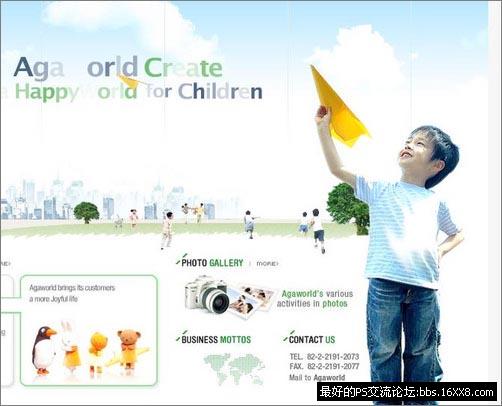
[/table]
素材2

素材3

1、背景的制作。
A:首先新建立文件 RGB模式,大小根据自己的需要,如果想打印出来的话,分辨率选300,然后打开欧洲田园风景壁纸素材,用矩形选框工具选择素材合适的位置 ,复制到刚刚建立好的主文件中;
B:然后点进入蒙版编辑模式,然后将前后景色都设置成黑色,点渐变工具,选线性渐变从下到上拉到 合适的位置;如图1:

C:然后点退出快速蒙版,画 面上出现闪动的虚线,这个时候按下CTRL+SHIFT+I进行反选操作,之后按一下DELETE键盘删除,这样,草地下方就会模糊,这样过渡就非常自 然了。之后切掉素材上的月亮,并且将天空的位置用矩形选匡下移一点,然后把云彩部分单独选取,调整一下色彩平衡成蓝色,或自己喜欢的 颜色,这样背景制作就完成了。如图2:

本教程详细介绍如何利用素材制作创意的作品。制作的时候尽量根据素材来发挥,先大致构思好主题,然后自己任意发挥想象去做。制作 的时候需要大胆一点,什么效果都需要自己取尝试。
最终效果

素材1
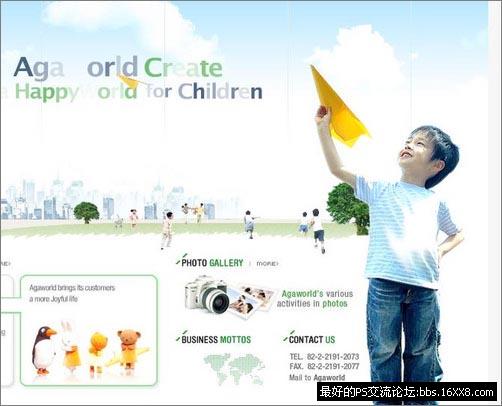
[/table]
素材2

素材3

1、背景的制作。
A:首先新建立文件 RGB模式,大小根据自己的需要,如果想打印出来的话,分辨率选300,然后打开欧洲田园风景壁纸素材,用矩形选框工具选择素材合适的位置 ,复制到刚刚建立好的主文件中;
B:然后点进入蒙版编辑模式,然后将前后景色都设置成黑色,点渐变工具,选线性渐变从下到上拉到 合适的位置;如图1:

C:然后点退出快速蒙版,画 面上出现闪动的虚线,这个时候按下CTRL+SHIFT+I进行反选操作,之后按一下DELETE键盘删除,这样,草地下方就会模糊,这样过渡就非常自 然了。之后切掉素材上的月亮,并且将天空的位置用矩形选匡下移一点,然后把云彩部分单独选取,调整一下色彩平衡成蓝色,或自己喜欢的 颜色,这样背景制作就完成了。如图2:

学习 · 提示
相关教程
关注大神微博加入>>
网友求助,请回答!







